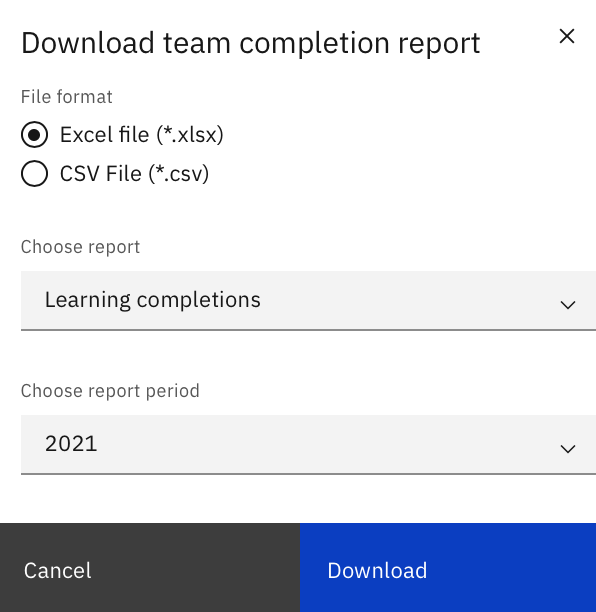छात्रों के लिए SkillsBuild शिक्षकों को उस संगठन में अपने छात्रों (टीम) की समग्र और व्यक्तिगत प्रगति देखने की अनुमति देता है जिसमें उनके पास प्रशासनिक पहुंच है। अपनी टीम तक पहुंचने मेनू नेविगेशन के तहत पाया जा सकता है। आपकी टीम की लर्निंग शिक्षकों/व्यवस्थापकों को छात्र सीखने को ट्रैक करने की अनुमति देती है और इसमें निम्नलिखित शामिल हैं:
आपकी टीम सारांश
अपने साथियों और अपने छात्रों के सीखने को ट्रैक करने के कई तरीके हैं।
आप उन सभी को SkillsBuild हेडर के शीर्ष दाईं ओर "शिक्षकों के लिए" ड्रॉपडाउन के तहत SkillsBuild होम पेज पर पाएंगे।
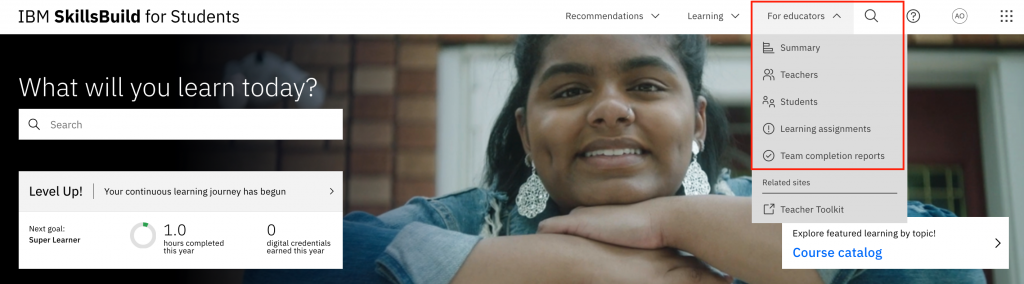
आइए समझते हैं कि प्रत्येक अनुभाग में आपके लिए क्या उपलब्ध है:
- सारांश
- शिक्षकों
- छात्रों
- असाइनमेंट सीखना
- टीम पूर्णता रिपोर्ट
डिफ़ॉल्ट रूप से, जब आप किसी भी विकल्प पर क्लिक करते हैं, तो आपकी द्वितीयक टीम का चयन किया जाएगा। यह समन्वयकों के लिए एक अच्छा विकल्प है जो शिक्षकों के छात्रों की देखरेख कर सकते हैं।
हालांकि, यदि आप एक कक्षा के मालिक हैं, तो "अपनी प्राथमिक टीम में बदलना" सुनिश्चित करें
विशेष रूप से "सारांश" टैब में आप अपने सभी छात्रों को सूचीबद्ध देखेंगे और एक स्क्रीन में SkillsBuild पर अपनी प्रगति की जांच कर सकते हैं!
आप आपको सौंपे गए छात्रों (और / या शिक्षकों) के कुल का अवलोकन देखेंगे, चाहे उन्होंने आवश्यक शिक्षाओं को पूरा किया हो या नहीं, साथ ही साथ लेवल अप का प्रतिशत भी
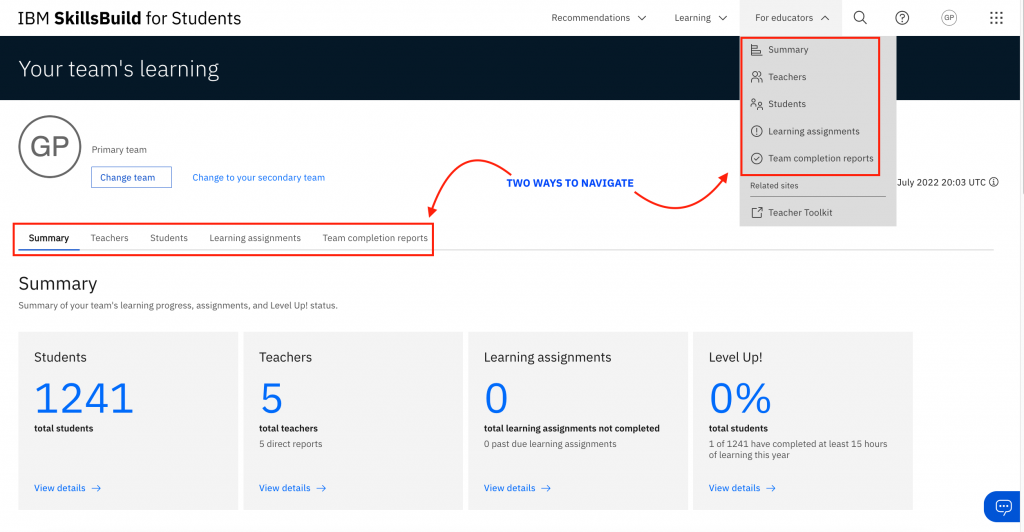
* यदि कोई छात्र आपकी प्राथमिक या माध्यमिक टीम में नहीं दिखा रहा है जो इंगित करता है कि आपके अधीन कोई छात्र पंजीकृत नहीं है। कृपया अपने छात्रों को पंजीकृत करने में मदद के साथ [email protected] ईमेल करें।
शिक्षक टैब
आपको यह टैब केवल तभी दिखाई देगा जब आपके पास आपको असाइन किए गए अन्य व्यवस्थापक हों.
जैसे कि यदि आपके पास छात्रों को सौंपा गया था, तो आप ट्रैक कर सकते हैं कि आपके साथी मंच पर क्या कर रहे हैं और साथ ही साथ उनके छात्रों को भी।

यदि आप समय सीमाओं और अधिक विवरणों को जानना चाहते हैं, तो दाईं ओर डाउनलोड बटन पर क्लिक करें और इन विकल्पों में से चुनें:
व्यक्तिगत छात्र सारांश
यदि आप किसी एकल छात्र की रिपोर्ट पर करीब से जांच करना चाहते हैं, तो बस छात्र के नाम पर क्लिक करें।
यह आपको उस छात्र की प्रगति सारांश पर ले जाएगा जो इस पर अपडेट प्रदान करता है:
- स्तर अप स्थिति (यदि सुपर, अभिजात वर्ग, कांस्य, रजत और स्वर्ण के बीच लागू हो)
- संबद्ध नियत दिनांक के साथ सीखने के असाइनमेंट की सूची (यदि कोई हो)
- छात्र द्वारा किए गए सभी पाठ्यक्रमों की सूची और अर्जित बैज (यदि कोई हो)। आप देख सकते हैं कि छात्र को समाप्त होने में कितना समय लगा और उन्होंने कब किया।
- छात्र की कतार में सीखना / बैज (पाठ्यक्रमों की सूची के नीचे)
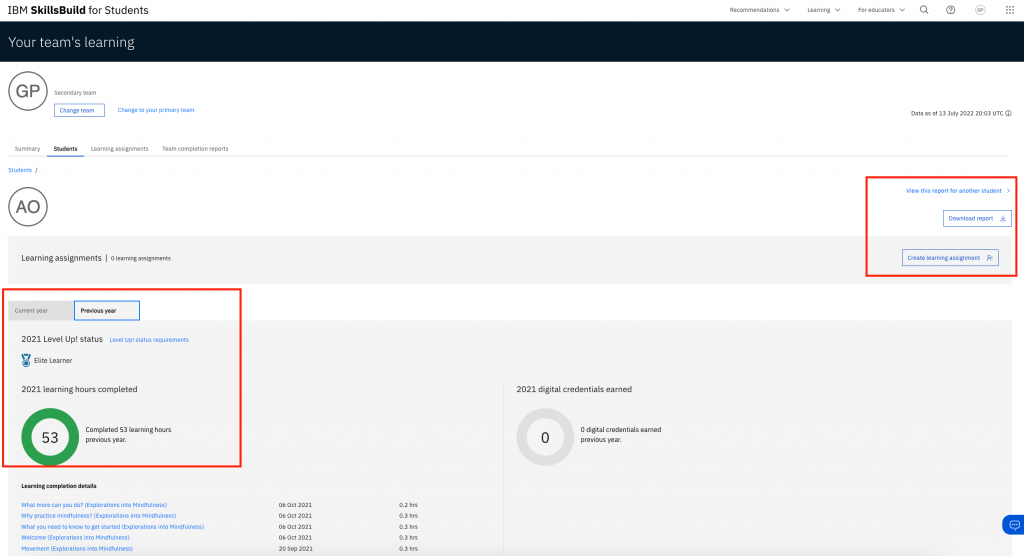
यदि आप समय सीमाओं और अधिक विवरणों को जानना चाहते हैं, तो दाईं ओर डाउनलोड बटन पर क्लिक करें और इन विकल्पों में से चुनें:
- Excel या CSV स्वरूप
- सारांश, असाइनमेंट या डिजिटल क्रेडेंशियल्स
- साल
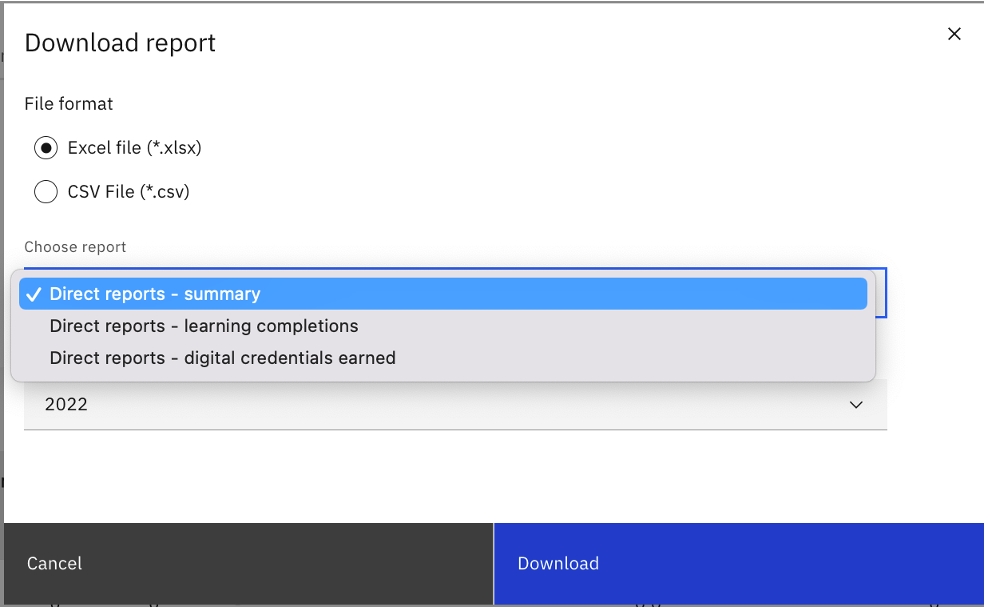
अपने लर्निंग असाइनमेंट देखें
असाइनमेंट की आवश्यकता हो सकती है या नहीं भी हो सकती है।
जब आप एक दिलचस्प सीख देखते हैं और इसे अपने छात्रों या साथियों के साथ साझा करना चाहते हैं, तो आप इसे उन्हें नियत तिथि के बिना असाइन कर सकते हैं। जब यह अनिवार्य है, तो आपकी कक्षा के पाठ्यक्रम का हिस्सा है, तो आपको इसे समाप्त करने के लिए छात्रों के लिए एक अपेक्षित तिथि के साथ इसकी आवश्यकता होती है। यदि आप अपने छात्रों को सौंपे गए सभी पाठ्यक्रमों, गतिविधियों और सीखने की योजनाओं को देखना चाहते हैं, तो "लर्निंग असाइनमेंट" आपके सभी छात्रों के लिए संबंधित नियत तिथियों के साथ-साथ एक पूरी सूची प्रदान करता है, जब लागू होता है।
"क्रियाएँ" बटन पर क्लिक करके आप यह करने में सक्षम हैं:
- नियत दिनांक अद्यतन करें
- अधिगम असाइनमेंट निकालें
- छात्र रिपोर्ट देखें
- गतिविधि टीम पूर्णता रिपोर्ट देखें
- और अधिक विवरण, असाइनमेंट के लिए कारण की तरह
आप इस पृष्ठ से एक नया असाइनमेंट भी बना सकते हैं

टीम पूर्णता रिपोर्ट
यदि आप यह देखना चाहते हैं कि आपके छात्र एक गतिविधि पर कैसे कर रहे हैं, तो गतिविधि तक पहुंचने के दो तरीके हैं। बस किसी छात्र के नाम के बगल में की गतिविधि पर क्लिक करें या किसी विशिष्ट गतिविधि की खोज करने के लिए टीम पूर्णता रिपोर्ट टैब का उपयोग करें।
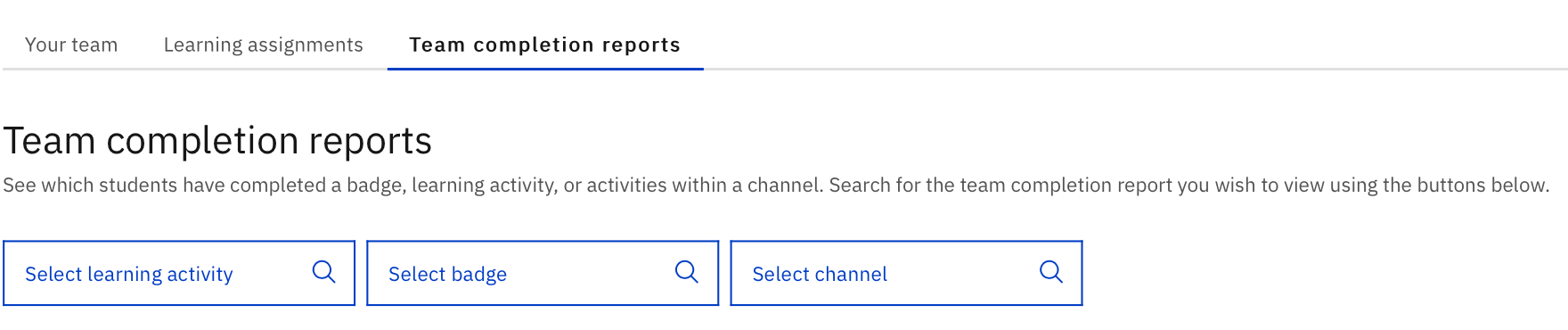
टीम पूरा होने की रिपोर्ट में, आप व्यक्तिगत गतिविधियों को देख सकते हैं और आपके छात्र कैसे प्रगति कर रहे हैं। यह दृश्य दिखाता है: